Microsoft Excelで列の最後の値を探す
この記事では、範囲内の最後の数値を見つける方法を学習します。 Microsoft Excel 2010の「Match」関数と一緒に「Index」関数を使用して、目的の出力を取得できます。
MATCH:一致式は、値が水平または垂直の範囲にあるセル番号を返します。
「MATCH」関数の構文:= MATCH(lookup_value、lookup_array、[match_type]) _3つの一致タイプがあります。 1 ^ st ^は1-より小さい、2 ^ nd ^は0-完全一致、3 ^ rd ^は(-1)-より大きい。_例:-範囲A1:C5にデータがあり、列A注文ID、列Bには単価、列Cには数量が含まれます。
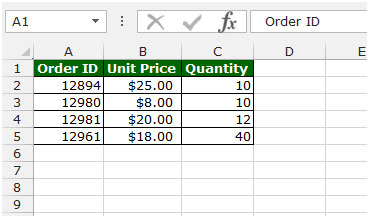
列の最後の値を取得するには、以下の手順に従います。-*セルD2に数式を記述します。
-
= MATCH(12982、A2:A5,1)
-
キーボードのEnterキーを押します。
-
関数は4を返します。これは、4 ^ th ^セルが指定された基準に従って一致していることを意味します。
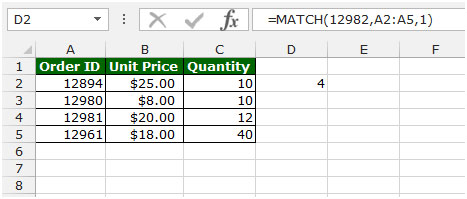
INDEX:インデックス式は、配列内の行番号と列番号の共通部分から値を返します。 「INDEX」関数には2つの構文があります。
-
_1st「INDEX」関数の構文:
INDEX(array、row_num、[column_num])_ _2nd「INDEX」関数の構文:
INDEX(reference、row_num、[column_num]、[area_num])_ *例:-範囲A1:C5にデータがあり、列Aには注文IDが含まれ、列Bには単価が含まれ、列Cには数量が含まれます。
以下の手順に従ってください。-*セルD2に数式を記述します。
-
= INDEX(A1:C5,2,3)
-
キーボードのEnterキーを押します。
-
関数は10を返します。これは、2 ^ nd ^行と3 ^ rd ^列で10が使用可能であることを意味します。
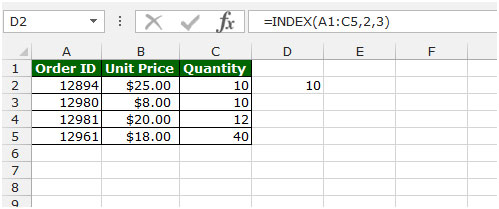
例を見て、MicrosoftExcelで範囲内の最後の数値を見つける方法を理解しましょう。
列Aにリストがあり、一部のセルにはテキストが含まれ、一部のセルには値が含まれています。
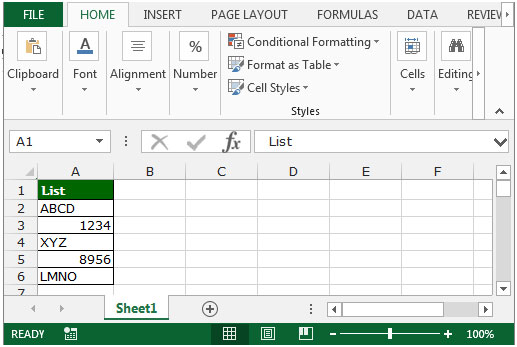
範囲内の最後の数値を検索する場合は、以下の手順に従う必要があります。-*セルB2に数式を記述します。
-
= INDEX(A1:A6、MATCH(9.99999999999999E + 307、A1:A6))
-
キーボードのCtrl + Shift + Enterを押します。
Ctrl + Shift + Enterを押すと、数式は次のようになります:-\ {= INDEX(A1:A6、MATCH(9.99999999999999E + 307、A1:A6))}。
-
関数は8956を返します。これは、この数値が範囲内の最後の数値であることを意味します。
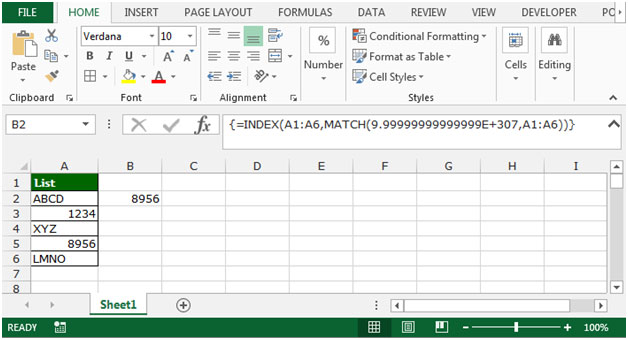
これは、Microsoft ExcelのMatch関数と一緒にIndex関数を使用して、範囲内の最後の数値を見つける方法です。